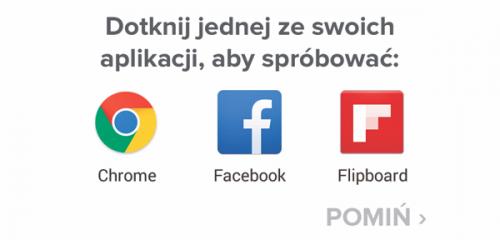Przeczytaj to później

W celu założenia konta w usłudze Pocket przejdź na stronę https://getpocket.com i naciśnij znajdujący się tu przycisk Zarejestruj się teraz. Na ekranie pojawi się wówczas dodatkowe okienko oferujące możliwość wyboru sposobu rejestracji – za pomocą Google bądź poczty e-mailowej. Jeśli posiadasz konto Google, cały proces przebiegnie niemal automatycznie. Wystarczy kliknięcie Zarejestruj się z Google,by po zalogowaniu się przeglądarka od razu przeniosła cię do głównego panelu programu.
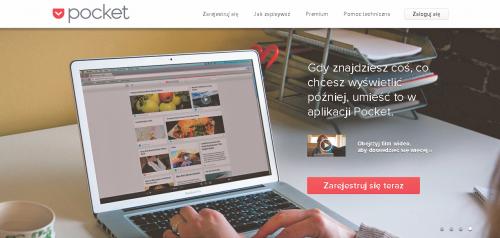
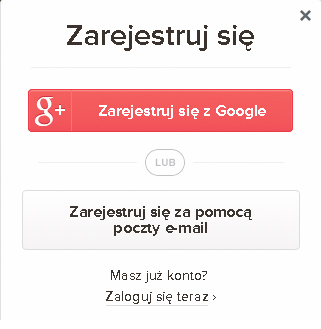

Co istotne, w momencie rejestracji przez konto Google otrzymasz również powiadomienie z usługi Google Play o możliwości zdalnego zainstalowania mobilnej wersji aplikacji Pocket na jednym z twoich powiązanych urządzeń. Zalecamy skorzystanie z tej opcji i naciśnięcie Zainstaluj. Wybranie Nie, dziękuję spowoduje, że będziesz musiał to zrobić ręcznie już z samego smartfonu bądź tabletu.
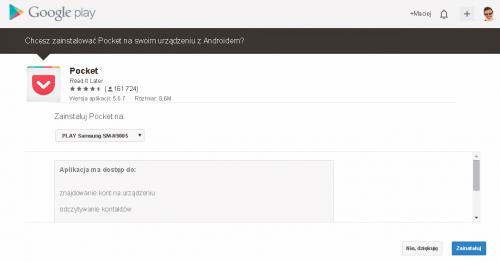

Jak zauważyłeś, przy pierwszym uruchomieniu usługi lista zarchiwizowanych elementów widoczna w panelu jest jeszcze pusta. Co prawda już teraz możesz dodawać do niej swoje linki wykorzystując do tego opcję + i okienko Zapisz element w aplikacji Pocket, ale znacznie wygodniejszym rozwiązaniem jest zainstalowanie odpowiedniego rozszerzenia, które umieści w pasku narzędziowym specjalny przycisk zapisu. Wspomina o tym zresztą komunikat wyświetlany w oknie programu. Naciśnięcie Dołącz teraz zweryfikuje wykorzystywaną przeglądarkę, proponując jednocześnie odpowiednie rozszerzenie, np. Pocket na przeglądarkę Chrome.
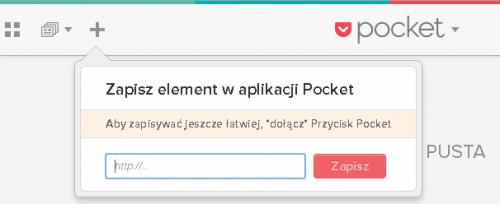
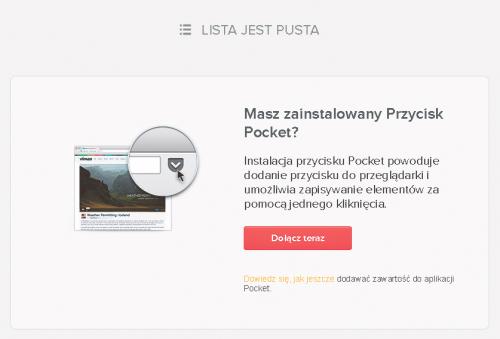

W celu zainicjowania instalacji kliknij przycisk INSTALACJA, a następnie w nowo wyświetlonym oknie potwierdź przyciskiem Dodaj chęć zainstalowania do Chrome uruchomionego rozszerzenia. Po pomyślnym zakończeniu tego procesu zobaczysz w górnym prawym rogu przeglądarki charakterystyczny przycisk, któremu będzie towarzyszyć dymek z komunikatem i strona wyjaśniająca zasady zapisywania interesujących cię treści.
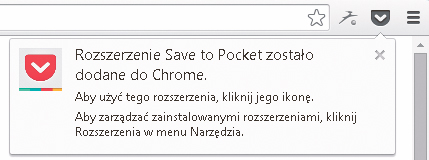

Na koniec pozostało już tylko skonfigurowanie aplikacji mobilnej. Jeśli wcześniej zainstalowałeś ją zdalnie z komputera, odszukaj jej ikonę na pulpicie swojego smartfonu bądź tabletu. W przeciwnym wypadku musisz skorzystać ze sklepu Google Play i zainstalować ją w normalnym trybie.

Po otwarciu programu zobaczysz znany ci już ekran rejestracji z dwoma przyciskami. Tym razem jednak skorzystaj z umieszczonego pod nimi odnośnika Zaloguj się. W wywołanym w ten sposób oknie logowania naciśnij Zaloguj się z Google, a proces synchronizacji usługi z innymi skonfigurowanymi wcześniej urządzeniami przebiegnie automatycznie. W jego trakcie zostaniesz jednak poproszony o utworzenie hasła służącego do połączenia aplikacji z takimi serwisami, jak Twitter czy Flipboard. Po jego wpisaniu w pole Wprowadź hasło i dotknięciu przycisku Dalej wyświetli się krótka instrukcja zapisywania treści w aplikacji wraz z samouczkiem. Naciskając Pomiń, przeniesiesz się od razu do głównego panelu programu z widokiem pustej w tej chwili listy zarchiwizowanej zawartości.